複数のサイトシアターを作成する(プロファイル切り替え)
BiNDupは通常、1環境(1つのPC)で、サイトシアターを1つのみ利用することが可能ですが、プロファイルの切り替え機能を使うことで1台のデスクトップアプリで複数のサイトシアターを持つことが可能です。
※Webアプリでは利用できません。
※本機能は<12.0.2>以降のバージョンを適用したデスクトップアプリでご利用いただけます。
また、コース契約中のアカウントのみでご利用いただける機能です。
デスクトップアプリをインストールしているPCに、サイトデータの保存を行うためのフォルダが新たに作成されます。
会社で利用中に「担当者ごとに複数のサイトシアターを利用したい場合」などにご利用ください。・サイトデータごとに、サイトシアターを分けて管理をしたい場合
・製品登録を行った時のコースとは異なるWEBLIFE IDに紐づくコースでサイトを編集したい(=BiND boxの同期先コースを変更したい場合)
プロファイルの切り替えを行うには、まず新規で新しいプロファイル環境を作成し、異なるプロファイルへ切り替えます。
【プロファイルを切り替え】画面を起動する
【Windowsの場合】
デスクトップアプリを起動した状態で、キーボードの【Alt】ボタンをクリックします。
デスクトップアプリ上部にメニュー画面が表示されますので、BiNDup[1]から、プロファイルを切り替え[2]をクリックします。
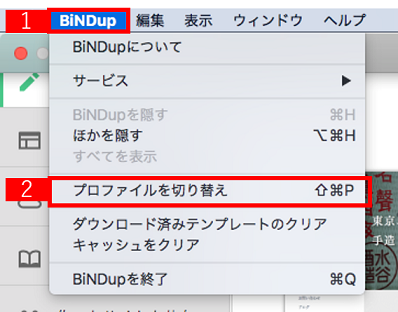
【Macの場合】
デスクトップアプリを起動した状態で、上部メニューよりBiNDup[1]からプロファイルを切り替え[2]をクリックします。
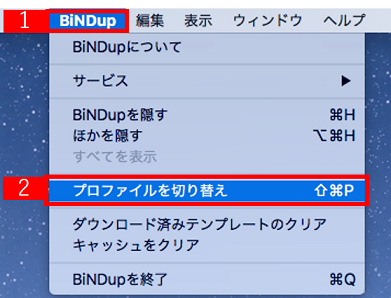
プロファイルの追加、切り替えを行う
新規でプロファイルを作成されたい場合は、<+>[2]をクリックすると、プロファイルを新規追加できます。
プロファイルを切り替えたい場合は、任意のプロファイル名を選択した状態で切り替え[3]をクリックすると、デスクトップアプリが再起動し切り替わります。
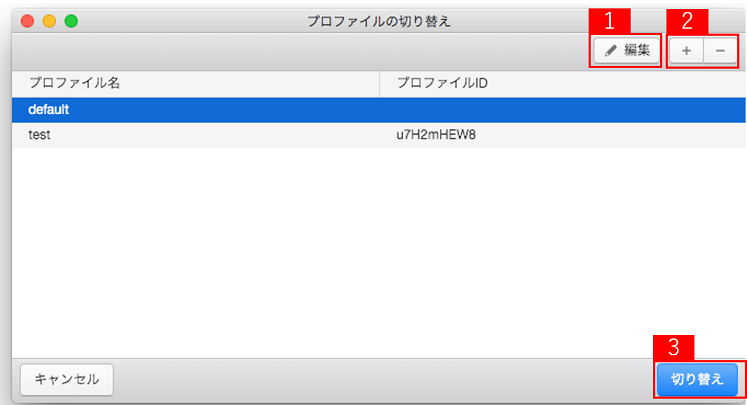
■作成したプロファイルを削除されたい場合は、<->[2]をクリックすると削除ができます。
・プロファイル名「default」の削除はできません。
・現在、ログインをしているプロファイルは削除ができません。
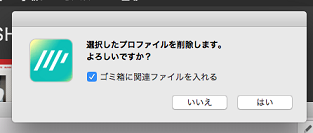
■編集[1]をクリックすると、作成されたプロファイルの<プロファイル名>、<プロファイルID>の編集ができます。
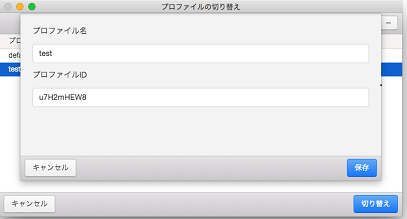
・作成したプロファイルに切り替える場合は、初回起動時にログイン画面が表示されます。ログイン時の手順についてはこちらの【2】以降をご確認ください。
ログイン済みのプロファイルに切り替える場合は、サイトシアターが表示されます。
